Otázka
Problém: Ako odstrániť súbor Tprdpw32.exe chránený rootkitom SmartService?
Ahoj. Zdá sa, že môj počítač je infikovaný závažným vírusom, ktorý vysáva CPU a bráni mi spustiť antimalvér. Obávam sa, že tieto aktivity nie sú všetko, čím vírus môže byť iniciovanie na mojom PC. Pri spustení antimalvéru sa zobrazí chybové hlásenie „Požadovaný zdroj sa používa“. Okrem toho som našiel súbor Tprdpw32.exe spustený na pozadí. Používa veľa CPU a nedá sa ukončiť. Pokiaľ som pochopil, tento súbor môže byť vinníkom, však?
Vyriešená odpoveď
Tprdpw32.exe súbor a chybové hlásenie „Požadovaný zdroj sa používa“ úzko súvisia. V skutočnosti existencia súboru a výskyt tejto chyby pri pokuse o spustenie pomôcky proti malvéru znamená, že systém je infikovaný rootkitom SmartService, ktorý sa často nazýva SmartService Trojan.
Rootkit je typ počítačovej infekcie, ktorá umožňuje počítačovým zločincom udržiavať koreňový prístup k cieľovému počítaču. Hoci existujú niektoré legitímne spôsoby použitia rootkitov (uplatňovaním zákona alebo rodičmi, ktorí chcú kontrolovať správanie svojich detí na internete), väčšina rootkitov je používajú počítačoví zločinci na udržiavanie velenia a kontroly nad počítačom spúšťaním súborov, zmenou konfigurácií, prístupom k protokolovým súborom, monitorovaním aktivít vlastníka počítača atď. na. V dôsledku toho by sa vlastník počítača infikovaného súborom Tprdpw32.exe alebo rootkitom SmartService mal veľmi obávať pretože následky infekcie môžu byť smutné – krádež identity, strata peňazí alebo neobmedzená inštalácia nového vírusy.
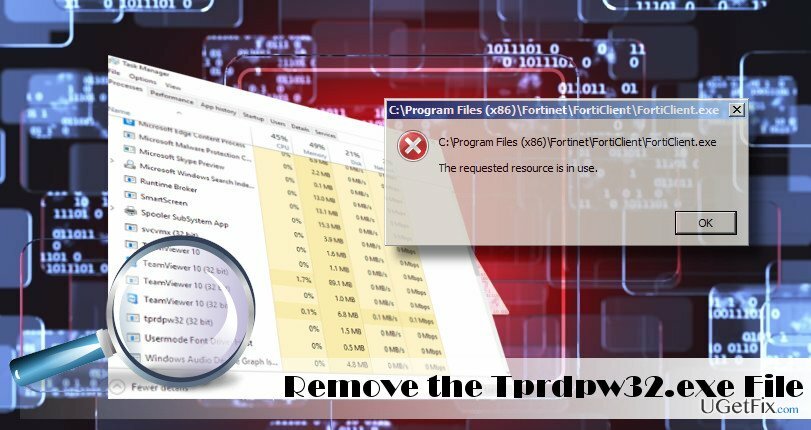
Spustiteľný súbor Tprdpw32.exe nepretržite beží na pozadí a môže nadviazať vzdialené spojenie so škodlivými servermi na stiahnutie škodlivých programov a programov typu spyware. Každý škodlivý program stiahnutý týmto súborom je chránený rootkitom SmartService, preto pokus Ak chcete spustiť kontrolu pomocou antivírusového alebo antimalvéru, skončí sa chybovou správou „Požadovaný zdroj sa používa“.
Podľa najnovších správ je rootkit nastavený na ochranu nasledujúcich škodlivých procesov: mbam.exe, egui.exe, zam.exe, a2start.exe alebo mcshield.exe, dataup.exe, cpx.exe, svcvmx.exe, szpsrv.exe, splsrv.exe, qdcomsvc.exe, ct.exe, vmxclient. exe a ďalšie.
Odstránenie súboru Tprdpw32.exe a rootkitu SmartService
Ak chcete tieto súbory odinštalovať, musíte si zakúpiť licencovanú verziu Reimage Reimage odinštalovať softvér.
Ak chcete zistiť, či je v systéme spustený SmartService Rootkit, skúste to ukončite proces Tprdpw32.exe cez Správcu úloh. Ak pokus skončí s "Nedá sa ukončiť proces." Operáciu nebolo možné dokončiť." Chyba, skúste spustiť kontrolu pomocou antimalvéru a sme si celkom istí, že sa objaví chyba „Požadovaný zdroj sa používa“. Toto je typické správanie rootkitu SmartService. Ak chcete zabrániť tomu, aby tento malvér spôsobil únik osobných údajov alebo vírusovú infekciu, podniknite okamžité kroky na opravu chyby Tprdpw32.exe a odstránenie SmartService Rootkit.
Na odstránenie rootkitu použite profesionálny antimalvér
Ak chcete tieto súbory odinštalovať, musíte si zakúpiť licencovanú verziu Reimage Reimage odinštalovať softvér.
Bohužiaľ, neexistuje žiadny iný spôsob odstránenia SmartService okrem použitia profesionálneho anti-malvéru alebo anti-rootkitu. V prípade, že malvér blokuje vaše pokusy o spustenie nástroja, ktorý je už nainštalovaný vo vašom systéme, budete musieť použiť alternatívnu aplikáciu.
Možnosť 1. Používanie programu Windows Defender (režim offline)
- Stlačte tlačidlo Kláves Windows + I a otvorte Aktualizácia a zabezpečenie.
- Na ľavej table vyberte Windows Defender a kliknite Skenovanie offline.
Používatelia systému Windows 7 nebudú môcť postupovať podľa vyššie uvedených krokov. Prípadne si môžu stiahnuť Windows Defender Online (32-bitová verzia alebo 64-bitová verzia). Potom reštartujte systém pomocou média Windows Defender Offline a spustite s ním úplnú kontrolu systému. Keď je uvedený zoznam infekcií, odstráňte ich všetky a reštartujte systém.
Možnosť 2. Použite nástroje Anti-Root
- Stlačte a podržte Kláves Shift a vyberte Reštart.
- Na prihlasovacej obrazovke systému Windows prejdite na Riešenie problémov → Pokročilé nastavenia → Nastavenia spustenia.
- Kliknite na Reštartovať a stlačte F5 pre aktiváciu Núdzový režim so sieťou.
- Teraz stiahnite a spustite Malwarebytes Anti-Rootkit beta.
- Podľa pokynov na obrazovke aktualizujte nástroj a spustite skenovanie. Po dokončení by mal byť rootkit SmartService odstránený.
- Nakoniec spustite antivírus, aby ste odstránili vírus Tprdpw32.exe alebo iný škodlivý proces.
Možnosť 3. Použite nástroj Rkill
Rkill nástroj je schopný dočasne deaktivovať malvér. Ak teda predchádzajúce metódy nepomohli, môžete skúsiť stiahnuť pomôcku Rkill. Potom okamžite spustite kontrolu pomocou profesionálneho antimalvéru a odstráňte všetky škodlivé a potenciálne nechcené programy.
Možnosť 3. Povoliť bod obnovenia systému
Ak sa zodpovedne staráte o bezpečnosť svojho počítača, musíte mať vytvorený bod obnovenia systému skôr, ako sa objaví chyba „Požadovaný zdroj sa používa“. Ak sa naša predpoveď ukázala ako správna, mali by ste sa pokúsiť odstrániť SmartService Rootkit a natrvalo vypnúť súbor Tprdpw32.exe pomocou najnovšieho bodu obnovenia systému.
- Počkať Moc vypnite počítač a potom reštartujte systém.
- Pred zobrazením loga Windows stlačte F8 zaviesť do Bezpečnostný mód.
- V prípade potreby sa prihláste do svojho účtu.
- Po spustení systému vypnite antivírus.
- Kliknite kľúč Windows a typ obnovenie systému.
- Vyberte Vytvorte bod obnovenia, vyberte systém Obnoviť a zasiahnuť Ďalšie.
- Vyberte najnovší bod obnovenia systému a kliknite Ďalšie.
Keď opravíte chybu Tprdpw32.exe a odstránite rootkit SmartService, dôrazne odporúčame spustiť kontrolu pomocou ReimageAutomatická práčka Mac X9 na odstránenie dočasných súborov, poškodených údajov, systémových súborov, protokolových súborov a iného neželaného obsahu.
Zbavte sa programov jediným kliknutím
Tento program môžete odinštalovať pomocou podrobného sprievodcu, ktorý vám predložili odborníci na ugetfix.com. Aby sme vám ušetrili čas, vybrali sme aj nástroje, ktoré vám pomôžu túto úlohu vykonať automaticky. Ak sa ponáhľate alebo ak máte pocit, že nemáte dostatok skúseností na to, aby ste program odinštalovali sami, pokojne použite tieto riešenia:
Ponuka
sprav to hneď!
Stiahnuť ▼softvér na odstráneniešťastie
Záruka
sprav to hneď!
Stiahnuť ▼softvér na odstráneniešťastie
Záruka
Ak sa vám nepodarilo odinštalovať program pomocou Reimage, informujte o svojich problémoch náš tím podpory. Uistite sa, že ste poskytli čo najviac podrobností. Prosím, dajte nám vedieť všetky podrobnosti, o ktorých si myslíte, že by sme mali vedieť o vašom probléme.
Tento patentovaný proces opravy využíva databázu 25 miliónov komponentov, ktoré dokážu nahradiť akýkoľvek poškodený alebo chýbajúci súbor v počítači používateľa.
Ak chcete opraviť poškodený systém, musíte si zakúpiť licencovanú verziu Reimage nástroj na odstránenie škodlivého softvéru.

VPN je rozhodujúca, pokiaľ ide o to súkromia používateľa. Online sledovače, ako sú súbory cookie, môžu používať nielen platformy sociálnych médií a iné webové stránky, ale aj váš poskytovateľ internetových služieb a vláda. Aj keď použijete najbezpečnejšie nastavenia prostredníctvom webového prehliadača, stále môžete byť sledovaní prostredníctvom aplikácií, ktoré sú pripojené k internetu. Okrem toho prehliadače zamerané na ochranu osobných údajov, ako je Tor, nie sú optimálnou voľbou z dôvodu zníženej rýchlosti pripojenia. Najlepším riešením pre vaše maximálne súkromie je Súkromný prístup na internet – byť anonymný a bezpečný online.
Softvér na obnovu dát je jednou z možností, ktorá by vám mohla pomôcť obnoviť svoje súbory. Keď súbor vymažete, nezmizne vo vzduchu – zostane vo vašom systéme, pokiaľ sa naň nezapíšu žiadne nové údaje. Data Recovery Pro je softvér na obnovu, ktorý hľadá pracovné kópie odstránených súborov na vašom pevnom disku. Pomocou tohto nástroja môžete zabrániť strate cenných dokumentov, školských úloh, osobných obrázkov a iných dôležitých súborov.